Lọc dữ liệu trong Excel 2010
Bộ lọc trong MS Excel
Lọc dữ liệu trong MS Excel đề cập đến việc chỉ hiển thị các hàng đáp ứng các điều kiện nhất định. (Các hàng khác bị ẩn.)
Sử dụng dữ liệu cửa hàng, nếu bạn muốn xem dữ liệu trong đó Cỡ giày là 36, thì bạn có thể đặt bộ lọc để thực hiện việc này. Làm theo các bước được đề cập dưới đây để thực hiện việc này.
Đặt con trỏ vào Hàng tiêu đề.
Chọn Data Tab » Filter để đặt bộ lọc.
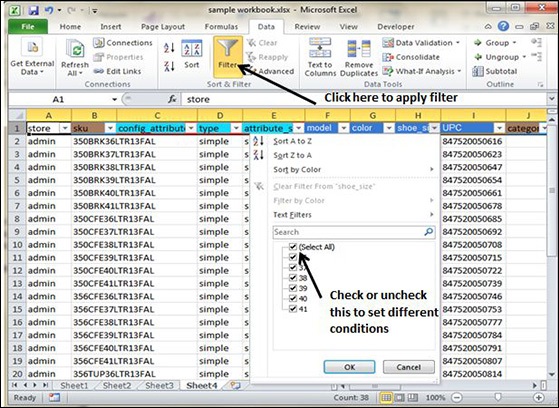
Nhấp vào mũi tên thả xuống trong Tiêu đề hàng khu vực và xóa dấu kiểm khỏi Chọn tất cả, dấu kiểm này sẽ bỏ chọn mọi thứ.
Sau đó chọn dấu kiểm cho Size 36 sẽ lọc dữ liệu và hiển thị dữ liệu của Size giày 36.
Một số số hàng bị thiếu; các hàng này chứa dữ liệu đã lọc (ẩn).
Có mũi tên thả xuống trong cột Khu vực hiện hiển thị một đồ họa khác - một biểu tượng cho biết cột đã được lọc.

Sử dụng nhiều bộ lọc
Bạn có thể lọc các bản ghi theo nhiều điều kiện tức là theo nhiều giá trị cột. Giả sử sau khi lọc xong cỡ 36, bạn cần bộ lọc có màu bằng Cà phê. Sau khi đặt bộ lọc cho Cỡ giày, hãy chọn cột Màu và sau đó đặt bộ lọc cho màu.
